كيفية إرسال الموقع على Android سواء كنت ترغب في العثور على مكان معين أو السماح لشخص ما بمعرفة مكانك الحالي ، فإن مشاركة الموقع تساعد في التنقل عبر الاتجاهات والوصول إلى الوجهة الصحيحة. يعد إرسال موقعك الدقيق مع أحبائك طريقة ملائمة لمعرفة مكان وجودهم وضمان سلامتك أنت وأصدقائك أو أفراد عائلتك أو زملائك.
هناك طرق متعددة لمشاركة منصبك باستخدام هاتفك الذكي ، بشكل مؤقت أو دائم. يمكنك استخدام خرائط Google أو WhatsApp أو FB Messenger لمشاركة موقعك على Android. وفي هذا الدليل النهائي ، سنغطيها جميعًا بالتفصيل.
ملاحظة: هل تعلم؟ لا تعرض خرائط Google الاتجاهات للوصول إلى الوجهة فقط. ولكن يمكنك أيضًا استخدام التطبيق لرؤية المباني الداخلية قبل زيارتها. عندما تبحث عن موقع على الخريطة ، ابحث عن صورة برمز 360 درجة. (على سبيل المثال ، جربه مع متحف مدينة نيويورك)
كيف تشارك موقعك على أجهزة Android؟
دع أصدقائك وعائلتك يعرفون مكانك بالطرق التالية لإرسال منصبك الحالي:الطريقة الأولى - إرسال الموقع على Android باستخدام خرائط Google
يعد استخدام خرائط Google إحدى أسهل الطرق وأكثرها فعالية لمشاركة الموقع باستخدام هاتفك الذكي .
الخطوة 01: قم بتشغيل تطبيق خرائط Google على أي هاتف أو جهاز لوحي يعمل بنظام Android.
الخطوة 02: المس مع الاستمرار أي موقع تريد مشاركته لبضع ثوان وحدده.

الخطوة 03: في الجزء السفلي من الشاشة ، ابحث عن زر المشاركة وانقر عليه .

الخطوة 04: من الخيارات المحددة ، اختر التطبيق الذي تريد مشاركة موقعك معه. يمكنك أيضًا نسخه إلى الحافظة الخاصة بك ومشاركته كرابط عبر تطبيقات أخرى. إذا كنت تستخدم WhatsApp أو تطبيق الرسائل ، فحدد جهة اتصال المستلم وشارك موقعك.

يتيح لك تطبيق خرائط Google أيضًا مشاركة المواقع في الوقت الفعلي على أساس مؤقت أو دائم. إنه يمكّن المستلم من متابعة موقعك الحالي طالما تسمح له بذلك. يمكنك تعيين قيد زمني أو الكشف باستمرار عن موقعك في الوقت الفعلي حتى لا ينفد الإذن مطلقًا. أولاً ، تحتاج إلى تمكين الميزة في تطبيق خرائط Google قبل أن تتمكن من بدء مشاركة موقعك. وإليك كيف يمكنك القيام بذلك.
الخطوة 01: افتح خرائط Google واضغط على ملف التعريف الخاص بك في الزاوية اليمنى العليا.

الخطوة 02: في الشاشة التالية ، انقر فوق مشاركة الموقع .

الخطوة 03: شارك الموقع إذا كان لديك بالفعل جهة اتصال مرغوبة محفوظة. إذا لم يكن كذلك ، فانقر على زر مشاركة جديد !

الخطوة 04: قم بتعيين النطاق الزمني للمشاركة في الوقت الفعلي وحدد جهة الاتصال التي تريد مشاركة موقعك معها.

الخطوة الخامسة: الآن حدد التطبيق الذي تريد مشاركة الموقع من خلاله على جهاز Android.
الطريقة 02: مشاركة الموقع عبر WhatsApp
في الوقت الحاضر ، يعد WhatsApp أحد أكثر الطرق شيوعًا لمشاركة الموقع مع الأصدقاء والعائلة. أفضل جزء هو أنه يسمح لك بمشاركة مواقعك الحالية وفي الوقت الفعلي. يمكنك الاختيار بناءً على مخاوفك وراحتك. وإليك كيف يمكنك القيام بذلك:
الخطوة 01: افتح تطبيق WhatsApp على جهاز Android.
الخطوة 02: حدد الآن جهة الاتصال التي تريد مشاركة موقعك معها.
الخطوة 03: في نافذة الدردشة ، اضغط على رمز "مقطع" الموجود على اليمين بجانب مربع النص.

الخطوة 04: من الخيارات المنبثقة ، انقر فوق الموقع .

الخطوة 05: هنا ، يمنحك WhatsApp خيار مشاركة موقعك الحالي والمباشر. لمشاركة مكانك الحالي ، انقر فوق إرسال موقعك الحالي .

الخطوة 06: عند المشاركة ، سيتيح موقعك الحالي لأصدقائك وعائلتك معرفة مكانك بالضبط في الوقت المحدد. حتى إذا انتقلت ، فسيكون الموقع هو نفسه (عند استخدام هذه الطريقة).
الخطوة 07: إذا كنت ترغب في مشاركة موقعك المباشر ، فارجع إلى الخطوة 05 واضغط على مشاركة الموقع المباشر .

الخطوة 08: هنا ، سيُطلب منك تعيين النطاق الزمني لمشاركة موقعك المباشر.

اضغط على زر إرسال لإرسال موقعك في الوقت الفعلي.
الطريقة الثالثة: مشاركة موقعك باستخدام رسائل Google
اختراق بسيط آخر لمشاركة موقعك هو باستخدام رسائل Google. ولا يتطلب من المتلقي تثبيت أي تطبيق خاص على هاتفه. العيب هو أن المستلم لا يمكنه مراقبتك في الوقت الفعلي عند إرسال رسالة نصية. كل ما يتضمنه هو موقعك الحالي.
الخطوة 01: افتح رسائل Google على جهاز Android الخاص بك.
الخطوة 02: حدد جهة الاتصال التي تريد مشاركة موقعك معها.
الخطوة 03: في نافذة الدردشة ، ابحث عن الزر " إضافة " وانقر عليه.

الخطوة 04: من الخيارات المحددة ، اضغط على زر الموقع .

الخطوة 05: لمشاركة الموقع ، حدد الموضع واضغط على إرسال هذا الموقع . سيرسل الموقع إلى جهة الاتصال التي اخترتها.
الطريقة الرابعة: استخدام خدمة تحديد الموقع في حالات الطوارئ من Google
إذا وقعت في أي وقت في مواقف غير آمنة وغير مدروسة ، فيمكنك أيضًا الاستفادة من خدمة تحديد الموقع في حالات الطوارئ من Google لضمان سلامتك. عند التمكين ، سيقوم هاتفك تلقائيًا ببث موقعك إلى المستجيبين الأوائل بدقة أكبر ، باستخدام مزيج من بيانات GPS و Cell و Wi-Fi وأجهزة الاستشعار. كل ما عليك فعله هو الاتصال أو إرسال رسالة نصية إلى رقم الطوارئ. إذا لم تقم بتمكين Android Emergency Location Service (ELS) ، فإليك كيفية القيام بذلك:الخطوة 01: افتح الإعدادات على جهاز Android الخاص بك.
الخطوة 02: قم بالتمرير لأسفل ، وابحث عن خيار الموقع وانقر عليه.

الخطوة 03: في الشاشة التالية ، قم بتمكين مشاركة معلومات الموقع مع شركة الاتصالات .

الخطوة 04: اضغط على خدمة تحديد موقع الطوارئ .

الخطوة 05: بمجرد تفعيله ، سيرسل موقعك تلقائيًا إلى شريك الاستجابة للطوارئ بعد الاتصال برقم الطوارئ.
الطريقة الخامسة: استخدم تطبيقات الوسائط الاجتماعية الشائعة لمشاركة الموقع
هناك احتمالية أن تكون تطبيقات الوسائط الاجتماعية المذكورة أدناه مثبتة بالفعل على أجهزتك. باستخدامهم ، يمكنك بسهولة إرسال الموقع على Android ببضع نقرات. دعنا نلقي نظرة على كيفية عمل ذلك:Facebook Messenger : افتح نافذة الدردشة الخاصة بالشخص الذي تريد مشاركة موقعك معه -> انقر فوق علامة "+" في الزاوية اليسرى السفلية -> انقر فوق سهم الاتجاه -> متابعة -> بدء مشاركة الموقع المباشر.موقع Snapchat المباشر : قم بتشغيل Snapchat -> اسحب لليمين لفتح نافذة الدردشة -> انقر مع الاستمرار فوق الاسم الذي تريد إرسال الموقع -> عرض الصداقة -> ضمن خريطة Snap -> مشاركة موقعي المباشر.
Life360 : قم بتشغيل تطبيق Life360 -> تمكين مشاركة الموقع -> اضبط الموقع على "دائمًا" -> إنشاء دائرة أو الانضمام إليها -> دعوة الأصدقاء أو العائلة.
تثبت مشاركة موقعك مع الأصدقاء والعائلة أنها مفيدة للغاية في أوقات الحاجة. يضمن القيام بذلك أيضًا أن يعرف أحبائك دائمًا مكان وجودك. باستخدام كل هذه الأساليب والتطبيقات ، يمكنك إرسال موقعك بسهولة على Android. بناءً على احتياجاتك ، يمكنك مشاركة موقعك في حالة الطوارئ وفي الوقت الفعلي وبشكل مؤقت ودائم. طريقة الانتقال الشخصية الخاصة بي لإرسال الموقع هي عبر WhatsApp Messenger . يوفر طريقة ملائمة لمشاركة المواقع الحية مع جهات الاتصال المحفوظة ببضع نقرات!

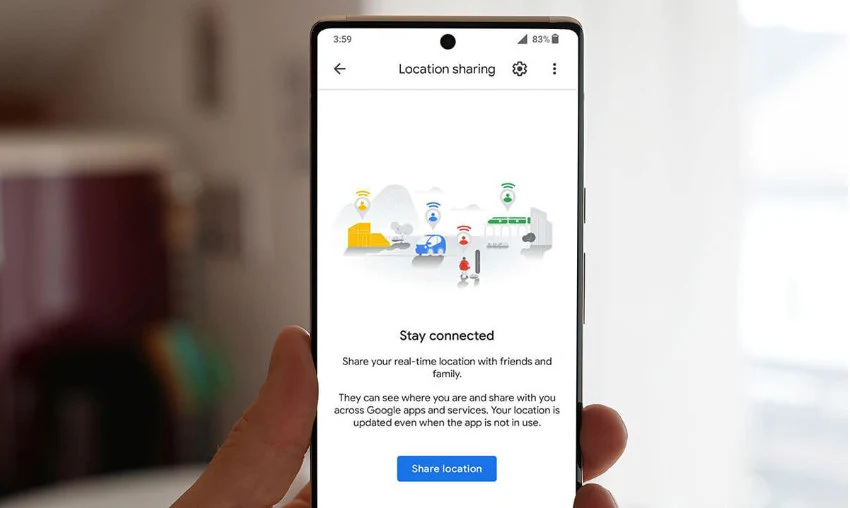
.png)